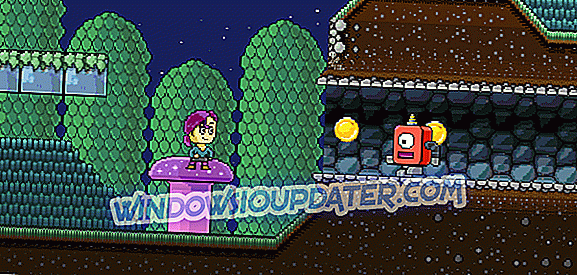Flere brugere har klaget over forskellige OEM-fora, at de har problemer med netværksadaptere og Wi-Fi-kort lavet af Ralink i Windows 8.1. Nogle af dem kan heller ikke installere Windows 8.1, eller deres Wi-Fi har problemer.
Vi har tidligere talt om omfattende Wi-Fi-problemer i Windows 8.1 og nogle potentielle løsninger, som du kan forsøge at løse problemet. Windows 8.1 er et imponerende operativsystem, der leveres med flere forbedringer i det trådløse netværk, f.eks. Den hurtigere 802.11ac Wi-Fi-standard. Men nu er det tid til at hjælpe samfundet igen og rapportere et andet irriterende problem.
Jeg har set en række forumindlæg, hvoraf nogle er nyere, fra de seneste to måneder, og nogle af dem går fra marts - alle synes at have problemer med Ralinks Wi-Fi-drivere i Windows 8.1, hvad enten vi taler om et Wi-Fi-kort eller en netværksadapter. En vred HP-bruger kan ikke installere Windows 8.1:
Jeg har notebook Hp 4530s med Ralink RT3592 802.11a / b / g / n 2 × 2 trådløs netværksadapter PCIVEN_1814 & DEV_3592 & SUBSYS_1638103C & REV_00 HP p / n 629887. Jeg kan ikke installere Windows 8.1 (blå skærm). Jeg havde ikke problemer med at installere Windows 8.1 uden dette Wi-Fi-kort. Når jeg indsætter kortet i systemet - får jeg den blå skærm igen. Jeg kan ikke installere sp63214 og sp61409 uden wi-fi-kort. Hjælp mig.
Sådan løser du Ralink WiFi-problemer i Windows 8.1
Som i mange andre lignende problemer, skal du kontrollere, om du har installeret de nyeste tilgængelige drivere. Du kan downloade Ralinks nyeste WiFi-drivere herfra og sørg for at du gemmer dem til en ordentlig. Her er de næste trin, du skal tage:
- Gå ind i dit system BIOS
- Deaktiver den integrerede WiFi ved at følge denne hukommelse => Systemkonfiguration => Indbyggede enheder
- Log tilbage og kør opdateret Windows 8.1
- Genstart så mange gange som du er påkrævet
- Gå tilbage til BIOS og genaktiver den integrerede Wi-Fi ved at følge de samme trin fra oven
- Start i Windows-sikker tilstand, og sørg for at fjerne markeringen "med netværk"
- Gå til Enhedshåndtering og deaktiver WiFi-adapteren
- Genstart til normal Windows
- Installer Ralink-drivere, du downloadede fra ovenstående link
- Gå ind i enhedsadministratoren og vælg opdatering af enhedsdrivere til (deaktiveret) wifi-adapter
- Vælg "Gennemse denne computer" og derefter "Vælg fra liste"
- Vælg en af de fremlagte Ralink-drivere
- Aktivér enheden, hvis du får en blå skærm, deaktiver igen i sikker tilstand, og forsøg igen at vælge en anden driver.
Lad os vide, om dette løser dit problem med Ralink WiFi driveren i Windows 8.1. Hvis ikke, forlader din kommentar som altid, og vi undersøger det sammen.
Andre WiFi problemer i Windows 10 og deres rettelser
I tilfælde af at WiFi-problemer stadig vedvarer, betyder det, at problemet ikke ligger i Ralink-kort, men i en systemfejl, og du skal rette det selv. Forhåbentlig har vi masser af rettelser til WiFi-problemer i Windows 10, 8.1 og 8, som gemte vores læsere flere gange. Her er en liste over de mest almindelige WiFi-problemer, der kan opstå på en Windows-pc og deres rettelser (se vejledningen):
- Løsning: Wi-Fi har ikke gyldig IP-konfiguration på Windows 10
- Sådan løser du problemer med Wi-Fi-rækkevidde på Windows 10
- Ethernet har ikke en gyldig IP-konfiguration i Windows 10 [Fix]
- Sådan løser du problemer med Wi-Fi-rækkevidde på Windows 10
- Sådan skjuler du din IP-adresse, når du bruger WiFi
- 3 bedste Wi-Fi signal booster software til Windows 10, 7
Lad os vide i kommentarerne, hvis vores guide hjalp dig med at løse dit problem.